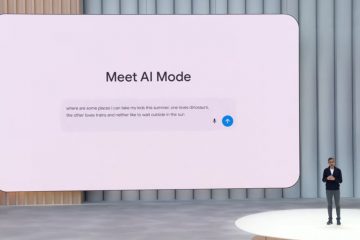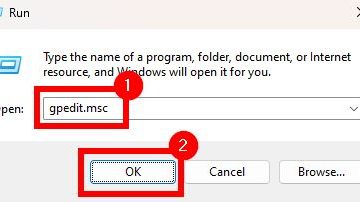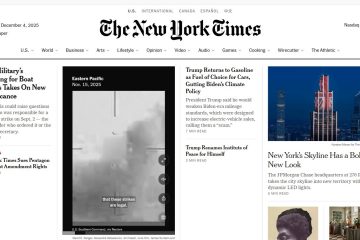Como adicionar um dispositivo no Google Play
Artigo atualizado em 8 de março de 2022, para refletir os detalhes atuais sobre como adicionar dispositivos ao Google Play.
Obter um novo telefone ou tablet é emocionante. Mas você terá que passar pelo longo processo de transferência de seus dados, aplicativos e contas para o novo dispositivo. Ao adicionar um dispositivo à sua conta existente do Google Play, você pode transferir aplicativos, jogos e até mesmo o progresso do jogo.
Felizmente, adicionar seu novo dispositivo à sua conta do Google Play não é muito difícil. Este artigo orientará você pelos vários métodos para adicionar seu dispositivo à sua conta do Google Play.
Como adicionar um dispositivo ao Google Play
Há algumas maneiras de adicionar seu dispositivo para sua conta do Google Play. Analisaremos todas as suas opções nesta seção.
Adicione sua conta do Google em’Configurações’
Para começar, abordaremos como adicionar sua conta do Google usando seu Configurações do dispositivo. Isso não apenas adicionará seu dispositivo à sua conta da Play Store, mas também adicionará contatos afiliados, Google Fotos e seu Gmail. Então, vamos começar:
Observação: essas instruções podem variar um pouco dependendo da versão do Android e do fabricante do dispositivo.
Abra as Configurações app no seu dispositivo Android, Chromebook ou iOS. Em seguida, você precisa selecionar Contas (Usuários e contas em alguns dispositivos) > Adicionar conta > Google. Insira suas credenciais do Google (as que você usa para o Gmail), pressione Avançar e siga as instruções na tela.
Insira suas credenciais do Google (as que você usa para o Gmail), pressione Avançar e siga as instruções na tela.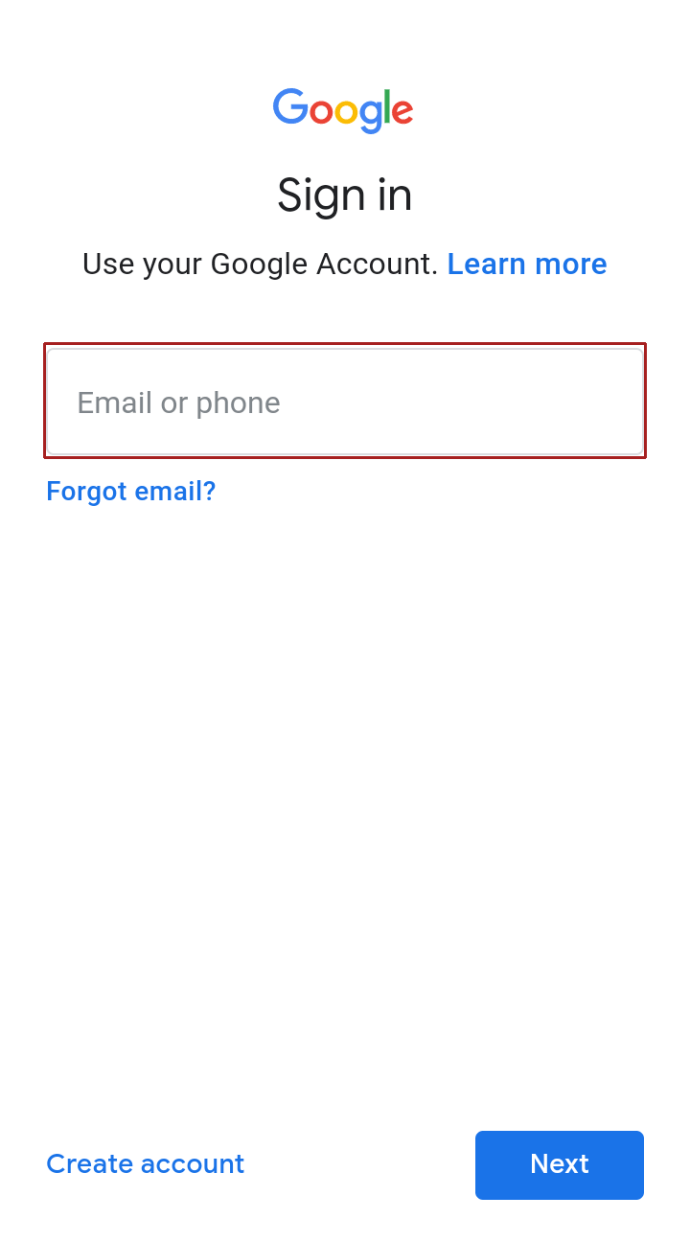 Agora você tem uma nova conta do Google anexada ao dispositivo, o que significa que você adicionou com êxito um novo dispositivo ao Google Play Store.
Agora você tem uma nova conta do Google anexada ao dispositivo, o que significa que você adicionou com êxito um novo dispositivo ao Google Play Store.
Sempre que você abre o aplicativo Play Store, ele se conecta à conta do Google associada ao seu dispositivo na configuração s. Você pode alternar facilmente entre contas no aplicativo, mas elas devem ser registradas no dispositivo para serem selecionáveis. Isso permite que você anexe contas do Google ao smartphone, Chromebook ou tablet usado no momento.
Esse cenário significa que você pode registrar uma conta do Google em qualquer dispositivo, e ela será vinculada a esse dispositivo dentro do Play Store, portanto, adicionando um novo dispositivo. Agora, se você acessar a Play Store em um navegador da Web, qualquer aplicativo que você escolher instalar terá a opção de selecionar os dispositivos (aqueles dentro de sua Conta do Google).
Então, se você receber um segundo telefone, adicione sua conta do Google e conecte-se ao aplicativo Play Store, esse telefone agora é um novo dispositivo em sua conta da Play Store.
Adicione sua conta do Google à Play Store
Outra opção é adicionar sua conta do Google diretamente à Play Store. Essa opção é especialmente útil se você tiver várias contas do Google e quiser alternar entre elas facilmente.
Veja como adicionar um dispositivo à sua conta do Google Play:
Abra a Google Play Store e toque no ícone do perfil no canto superior direito.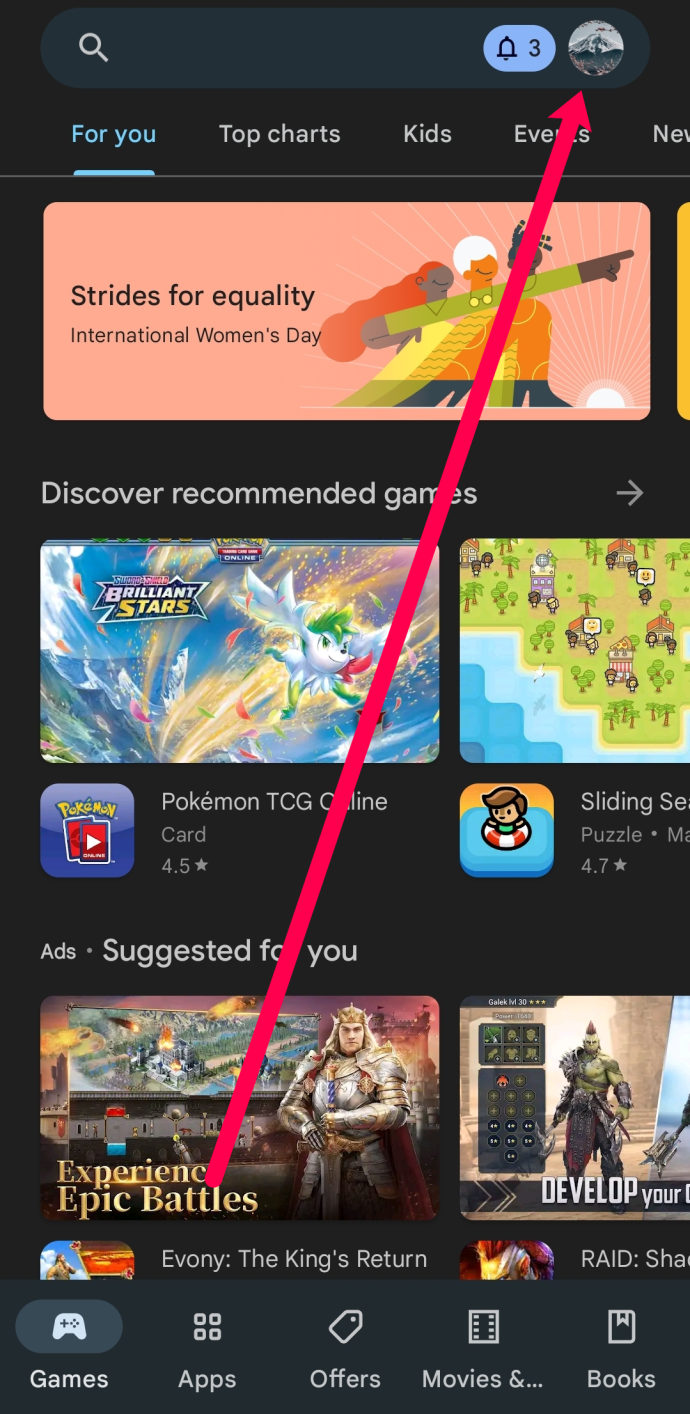 Toque na seta para baixo à direita de sua Conta do Google existente.
Toque na seta para baixo à direita de sua Conta do Google existente.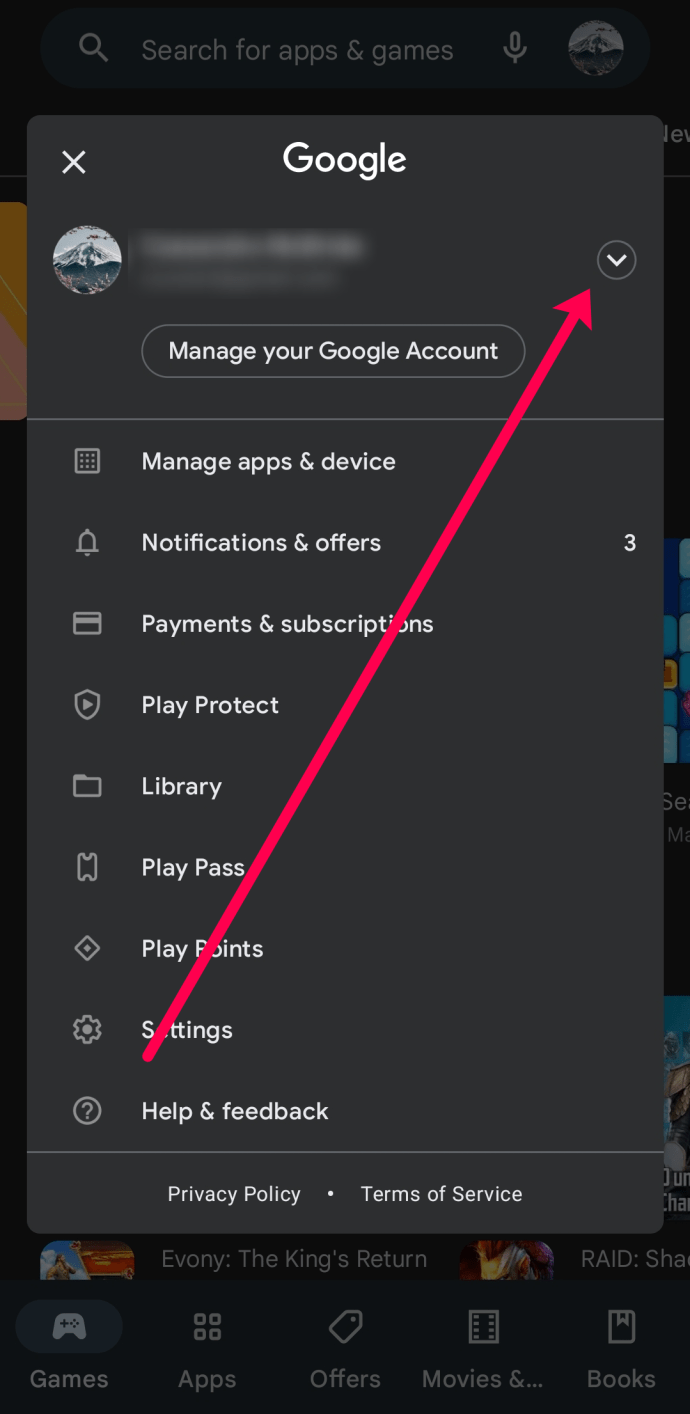 Toque Adicionar outra conta.
Toque Adicionar outra conta.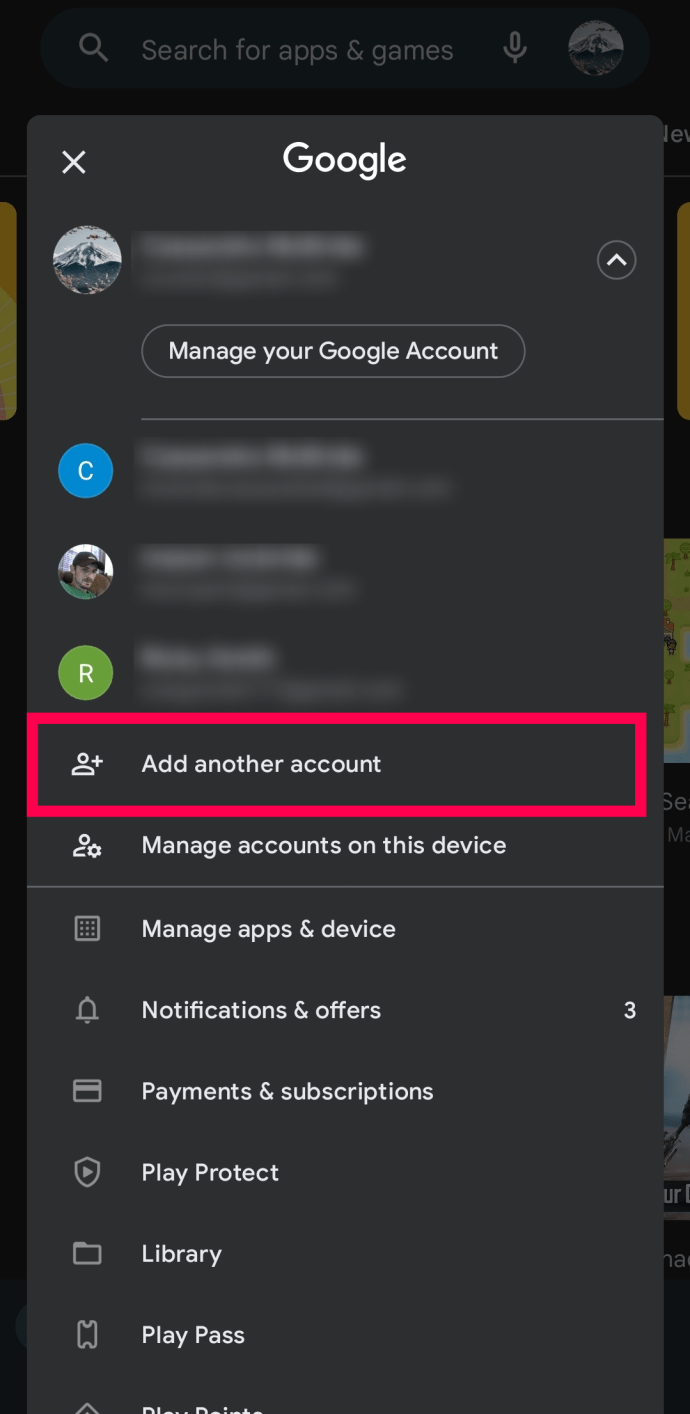 Insira as credenciais do Google afiliadas à conta da Play Store que você deseja usar.
Insira as credenciais do Google afiliadas à conta da Play Store que você deseja usar.
Agora, você pode alternar entre seu Google contas tocando no ícone do perfil e selecionando o conta que gostaria de usar.
Adicionando uma forma de pagamento ao Google Play
Agora que você adicionou sua conta ao novo dispositivo, será necessário configurar um pagamento método para comprar aplicativos, livros, filmes ou programas de TV em sua conta e nos dispositivos selecionados. Sem uma forma de pagamento, você só pode baixar apps e jogos gratuitos em qualquer dispositivo.
Siga as instruções para adicionar sua forma de pagamento preferida à sua conta do Google Play:
Visite as formas de pagamento oficiais do Google Play site em qualquer navegador.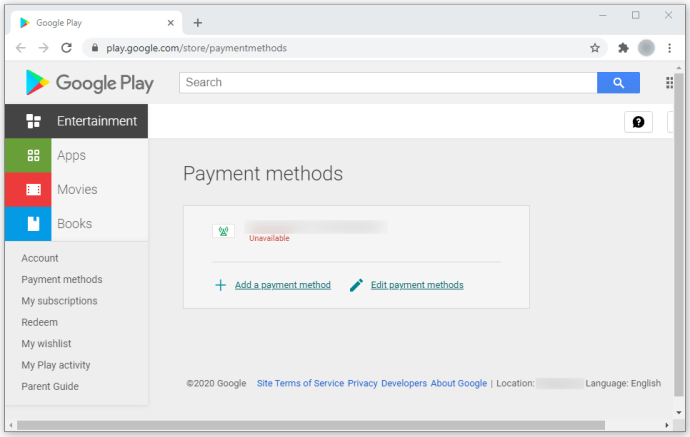 Toque em Adicionar cartão de crédito ou débito, abaixo do Adicionar forma de pagamento no site.
Toque em Adicionar cartão de crédito ou débito, abaixo do Adicionar forma de pagamento no site.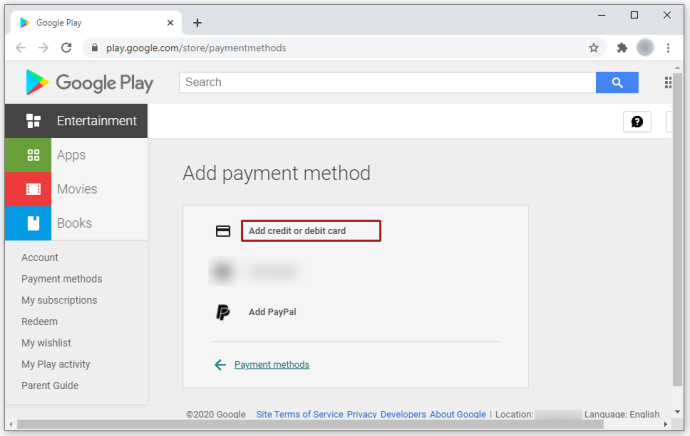 Digite o número do seu cartão, data de validade e CVC. Em seguida, adicione seu nome e endereço de cobrança.
Digite o número do seu cartão, data de validade e CVC. Em seguida, adicione seu nome e endereço de cobrança. Pressione Salvar e sua forma de pagamento será salva.
Pressione Salvar e sua forma de pagamento será salva.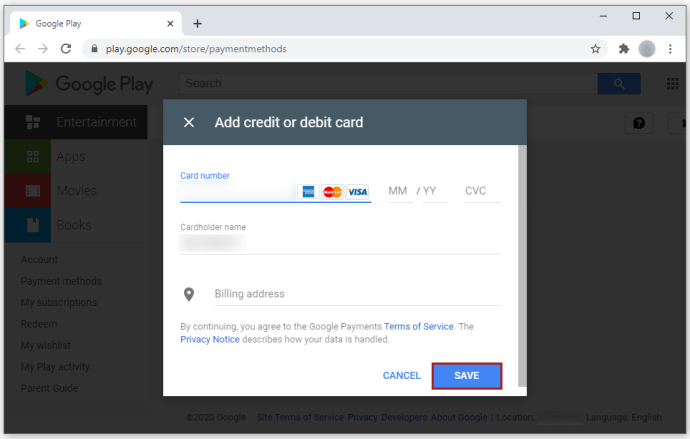
Você também pode adicionar uma nova forma de pagamento no aplicativo Google Play Store. Veja como:
Abra a Google Play Store e toque no ícone do perfil no canto superior direito. Em seguida, selecione Pagamentos e assinaturas.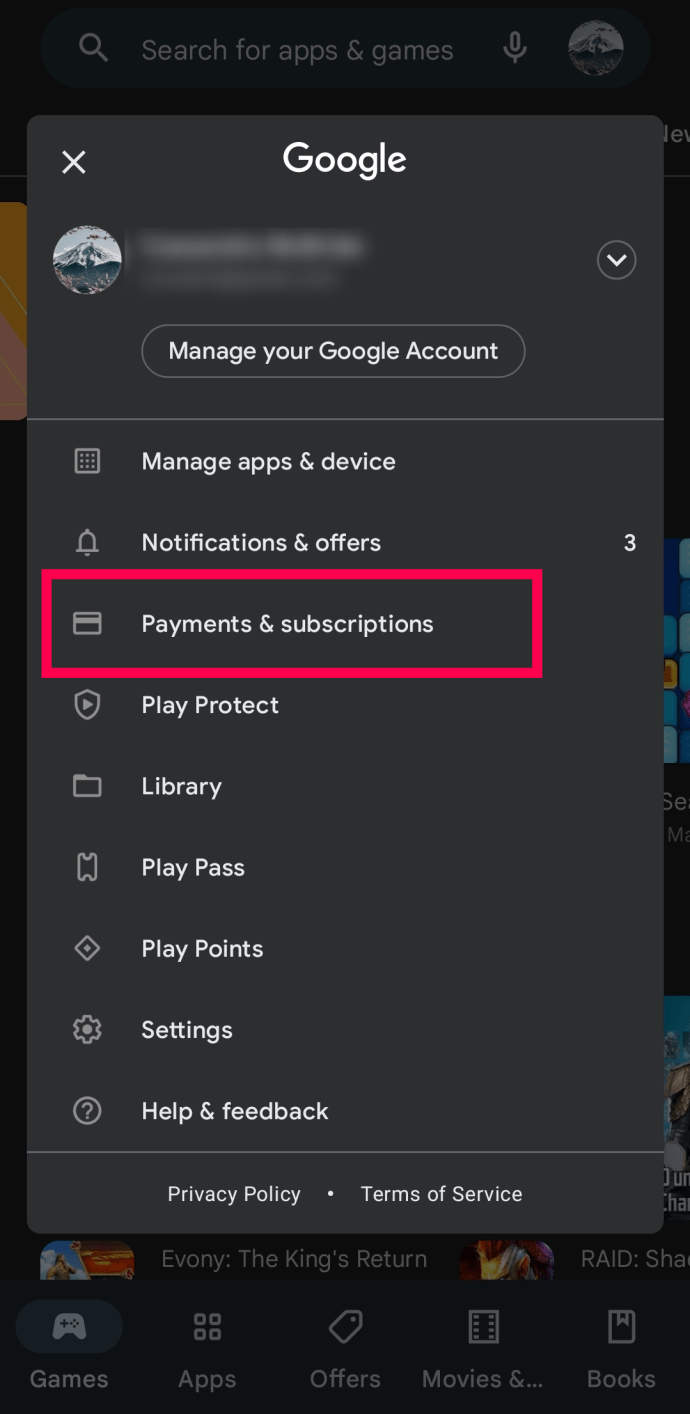 Toque em Formas de pagamento.
Toque em Formas de pagamento.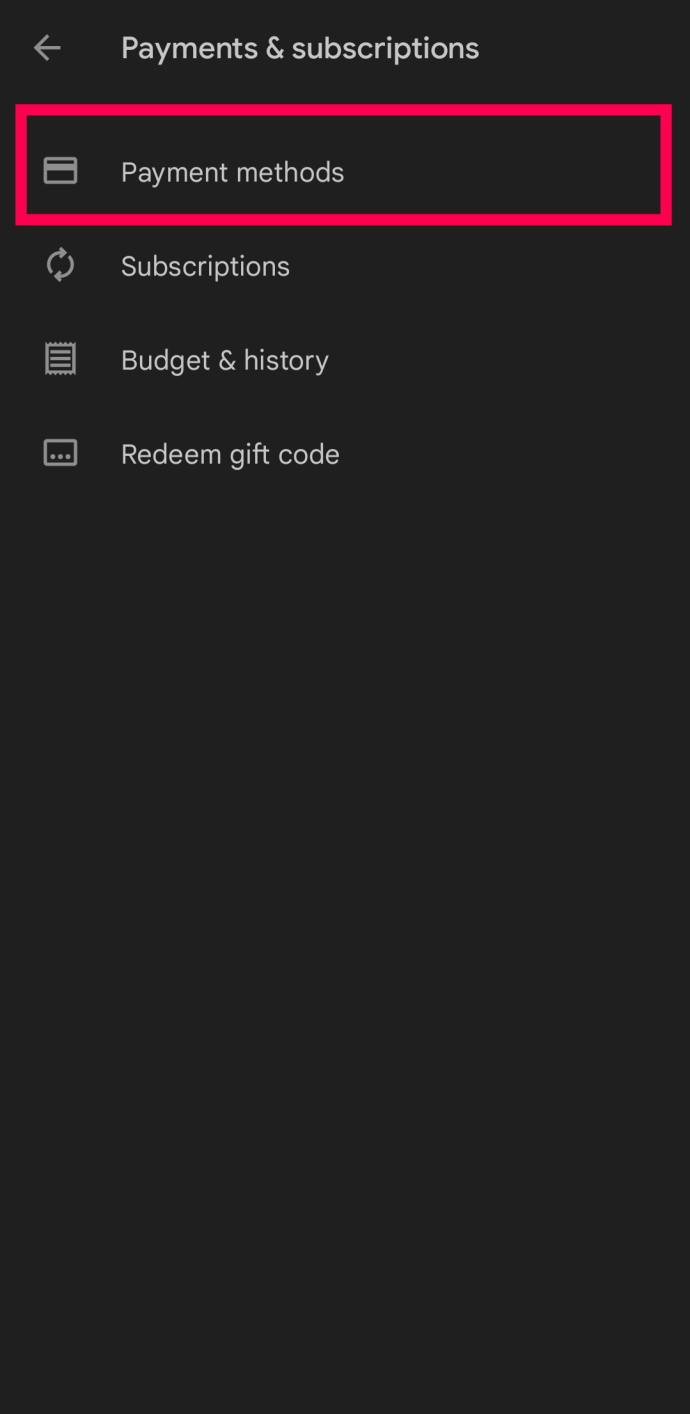 Finalmente, toque em Adicionar cartão de débito ou crédito e insira as informações do seu cartão. Você também pode adicionar uma conta do PayPal, se preferir.
Finalmente, toque em Adicionar cartão de débito ou crédito e insira as informações do seu cartão. Você também pode adicionar uma conta do PayPal, se preferir.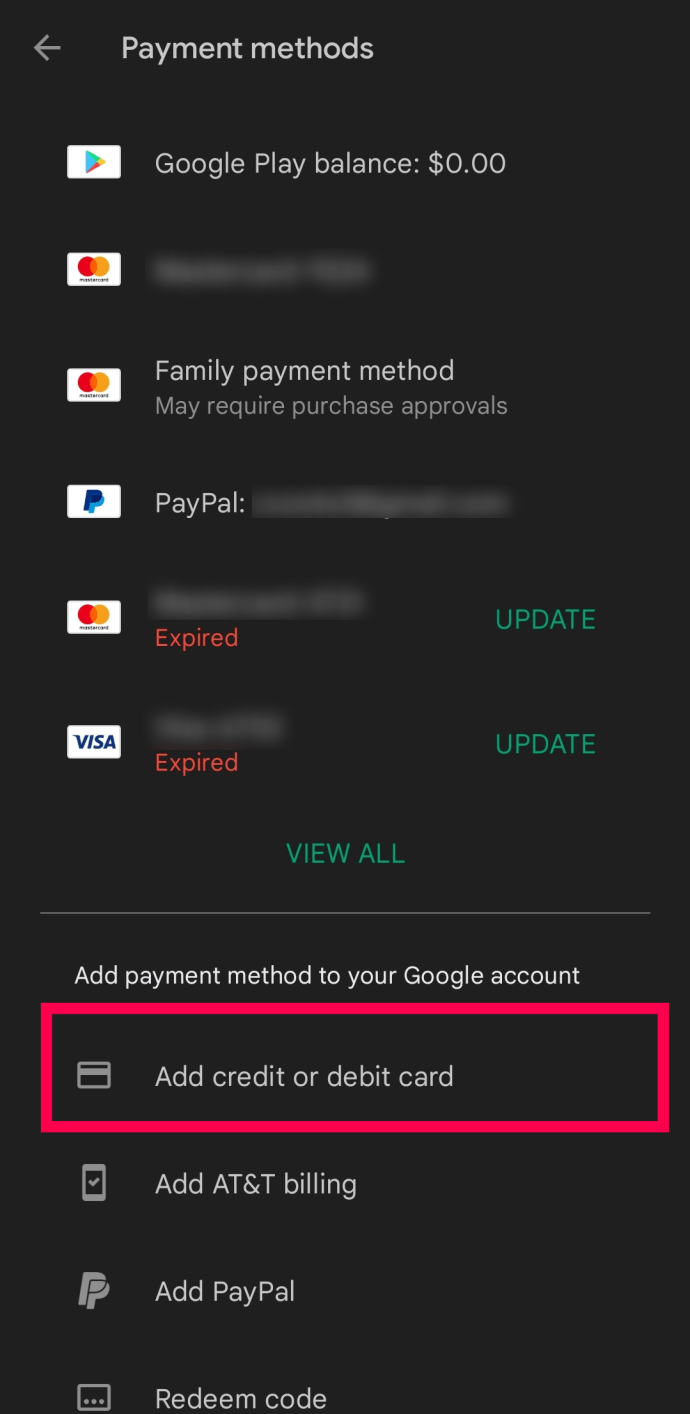
Se você precisar cancelar ou reativar qualquer assinatura que tenha, toque em Assinaturas em etapa 2.
Perguntas frequentes
A Google Play Store é vital para você usar um dispositivo Android. Se você tiver mais dúvidas, continue lendo.
Preciso autorizar um novo dispositivo para o Google Play?
Não. Mas, dependendo das configurações de segurança da sua conta do Google, talvez seja necessário aprovar o login usando a autenticação de dois fatores ou em seu dispositivo antigo.
Como alternar entre várias contas?
Se você tem várias contas do Google, você pode adicioná-las usando as etapas acima. Uma vez adicionado, tudo o que você precisa fazer é tocar no ícone do perfil e, em seguida, na seta para baixo à direita da sua conta do Google atual. Em seguida, você pode selecionar a outra conta que deseja usar.
Alternar entre contas é especialmente útil para compartilhar compras e aplicativos.
Posso usar a Google Play Store em um iPhone?
Não. Mas você pode usar outros aplicativos do Google Play, como o Google Play Music. Para acessar esses aplicativos, tudo o que você precisa fazer é visitar a App Store da Apple e procurar o que deseja. Depois de fazer o download, você pode fazer login na sua conta do Google como fizemos acima e está tudo pronto.
Dispositivos e Google Play
Alternar entre contas do Google Play é fácil. O processo é um pouco mais tedioso quando você deseja trocar de dispositivo devido a protocolos de segurança. O Google enviará um e-mail ou uma mensagem de texto avisando sobre alguém acessando sua conta do Google Play em um dispositivo diferente.
Confirme se é você quem está acessando a conta e se você pode usar seu Google Play conta em um dispositivo diferente em pouco tempo.
Isenção de responsabilidade: Algumas páginas neste site podem incluir um link de afiliado. Isso não afeta nosso editorial de forma alguma.